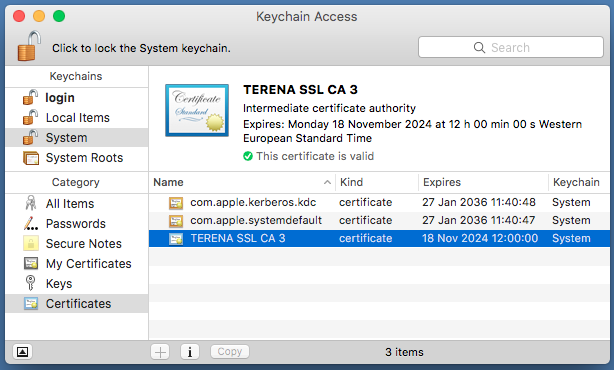Nota: Devido aos vários bugs que se têm encontrado no cliente nativo de VPN IKEv2 no MAC OS X recomenda-se a utilização do cliente de IKEv2 da strongSwan.
- Fazer download do cliente de VPN IKEv2 diretamente do site da strongSwan em: http://download.strongswan.org/osx/
Nota: Recomenda-se a utilização da versão mais recente que à data (Fev 2016) é a versão 5.3.2-1 (strongswan-5.3.2-1.app.zip).
- Descomprimir o executável que esta no ficheiro zip e colocar numa localização a sua escolha.

- Executar a aplicação strongSwan e confirmar a abertura clicando em "Open"
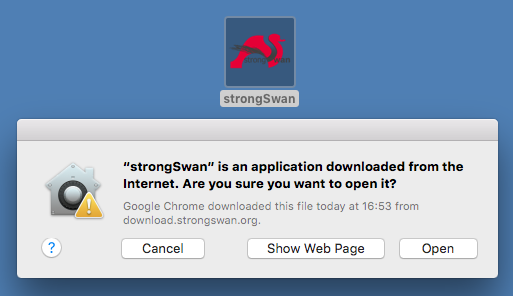
- Depois de confirmada a execução da aplicação um novo ícone irá aparecer na barra de menu. Aceder ao ícone e escolher "Add connection..." para configurar uma nova ligação.
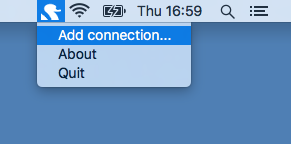
- Configurar uma nova ligação preenchendos os seguintes campos e finalizar com "OK".
a) Connection name: <nome à sua escolha a dar à ligação>
b) Authentication: IKEv2 EAP
c) Server address: vpn.ciencias.ulisboa.pt
d) Username: <o seu endereço de email>
Nota: Alunos devem usar o username do tipo: username@alunos.ciencias.ulisboa.pt
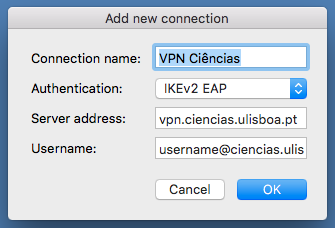
- Clicar no ícone na barra de menu, aceder a ligação criada e escolher "Connect".
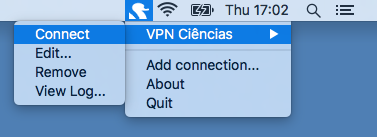
- Introduzir a password quando pedida.
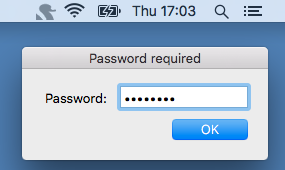
- Se a ligação for bem estabelecida o ícone na barra de menu ficará escuro.

- Caso a autenticação não seja bem sucedida deverá rever os parâmetros de configuração bem como a password.
Se ainda assim a autenticação falhar poderá estar em falta o certificado da CA.
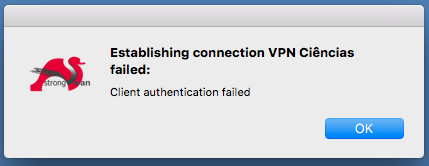
- Caso o certificado da CA esteja em falta é necessário fazer o download do mesmo do seguinte link: DigiCertCA
- Abrir a aplicação "Keychain Access", aceder a "keychain System" e visualizar os certificados instalados.
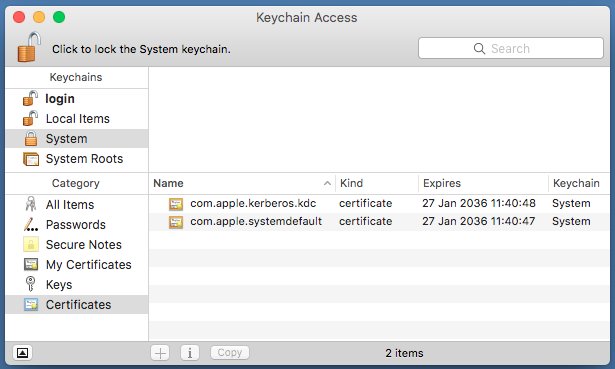
- No menu "File" escolher "Import Items...".
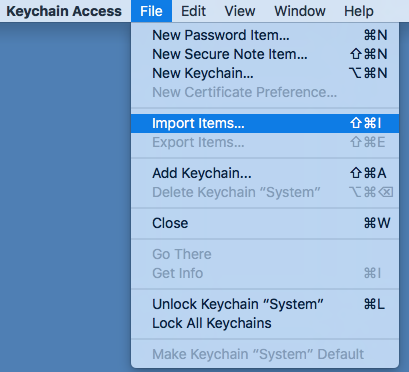
- Navegar até a localização onde foi guardado o certificado e finalizar no botão "Open".
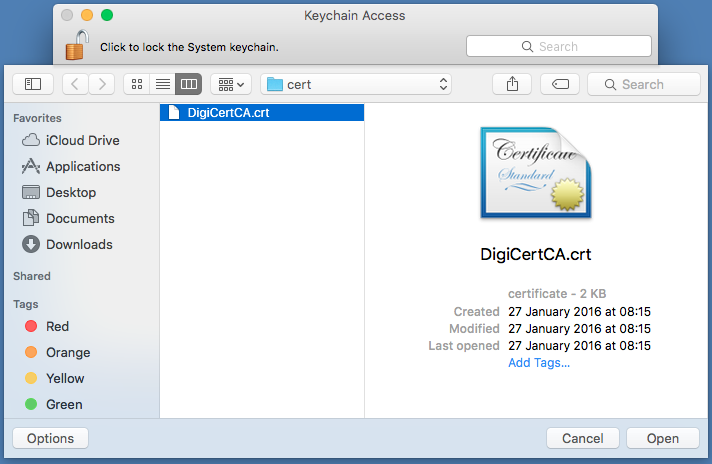
- Introduzir a password do utilizador se for pedido para alterar a Keychain.
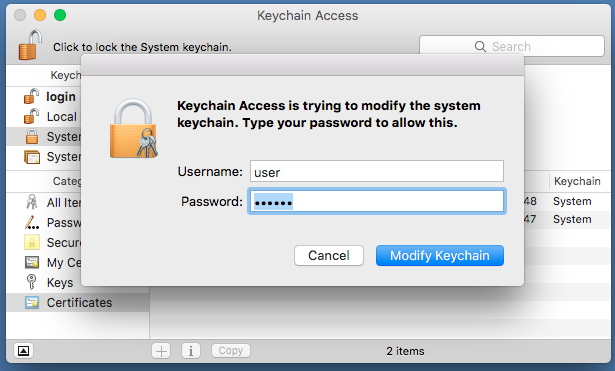
- Uma vez instalado o certificado a ligação deverá ser estabelecida sem dificuldades.